| Oracle® GoldenGate Oracle GoldenGate Veridataのインストールと構成 12c (12.2.1) E70100-01 |
|
 前 |
 次 |
この章では、リポジトリ作成ユーティリティ(RCU)を使用して、Veridataリポジトリ・データベース・スキーマを作成する方法について説明します。
この手順は、Oracle GoldenGate Veridataインスタンスにドメインを構成する前に必要です。
この章の内容は次のとおりです。
開始する前に、動作保証されたデータベースをインストールおよび構成していることを確認します。サポートされているデータベースの詳細は、動作保証マトリックス(http://support.oracle.com)を参照してください。
詳細は、2.2.3項「Veridataリポジトリを構成するための動作保証されたデータベースのインストール」を参照してください。
ORACLE_HOME/oracle_common/binディレクトリに移動して、RCUを起動します。
JAVA_HOME環境変数をJDKの場所に設定します。
UNIXオペレーティング・システムの場合:
setenv JAVA_HOME/home/Oracle/Java/jdkversion
Windowsオペレーティング・システムの場合は、デスクトップの上で右クリックしてから「マイ コンピュータ」を選択し、「プロパティ」を選択します。左側の列で「システムの詳細設定」をクリックしてから、「システム・プロパティ」ウィンドウの「環境変数」をクリックします。
「環境変数」ウィンドウで、JAVA_HOMEをJDKの場所に設定します。
ORACLE_HOME/oracle_common/binディレクトリに移動します。
RCUを起動します。
UNIXオペレーティング・システムの場合:
./rcu
Windowsオペレーティング・システムの場合:
rcu.bat
この項の手順に従い、Oracle GoldenGate Veridataのスキーマの作成を完了します。
この項で説明する画面の詳細は、『Repository Creation Utilityによるスキーマの作成』のリポジトリ作成画面の理解に関する項を参照してください。
「次へ」をクリックします。
データベースでDBAアクティビティを実行するために必要な権限を持っている場合は、「システム・ロードおよび製品ロードの同時実行」を選択します。この手順では、必要な権限があることを想定しています。
Oracleデータベースで、データベースでDBAアクティビティを実行するのに必要な許可および権限がない場合は、この画面の「システム・ロードに対するスクリプトの準備」を選択する必要があります。このオプションでは、SQLスクリプトが生成され、データベース管理者に指定できます。『リポジトリ作成ユーティリティによるスキーマの作成』のシステム・ロードおよび製品ロードの理解に関する項を参照してください。
RCUがデータベースに接続するためのデータベース接続の詳細を提供します。
「次へ」をクリックして続行し、データベースへの接続が成功したことを通知するダイアログ・ウィンドウで「OK」をクリックします。
「新規接頭辞の作成」を選択して、カスタム接頭辞を指定し、Oracle GoldenGate Veridataリポジトリ・スキーマを選択します。
カスタム接頭辞は、これらのスキーマをこのドメイン専用に論理的にグループ化するために使用します。ドメイン間でのスキーマ共有はサポートされていないため各ドメイン用のスキーマの一意のセットを作成する必要があります。
次に示すように、Veridataリポジトリ・スキーマに加えて、Oracle Platform Security Services (OPSS)スキーマが選択されていることを確認します。
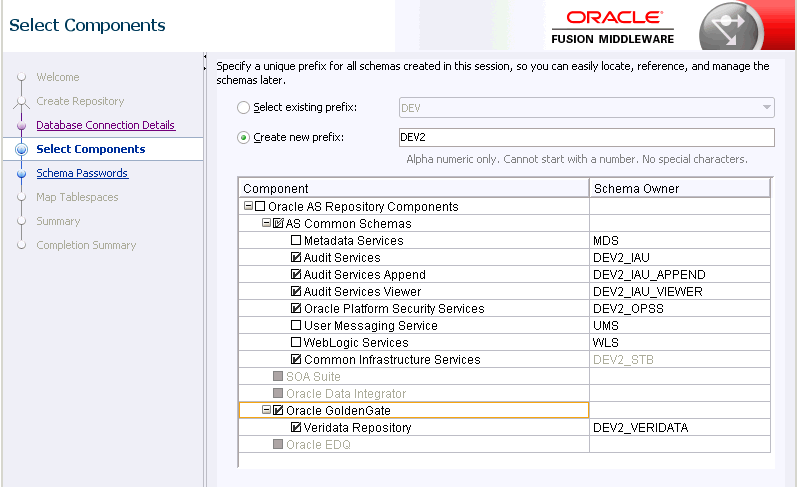
カスタム接頭辞の詳細は、『Repository Creation Utilityによるスキーマの作成』でカスタム接頭辞の理解に関する項を参照してください。
マルチドメイン環境のスキーマを構成する方法の詳細は、『Repository Creation Utilityによるスキーマの作成』でスキーマの作成計画に関する項を参照してください。
|
ヒント: ここで入力したカスタム接頭辞を書き留めておく必要があります。これは後でドメインの作成時に必要になります。 |
「次へ」をクリックして続行し、スキーマ作成の前提条件チェックが成功したことを通知するダイアログ・ウィンドウで「OK」をクリックします。
データベースでのスキーマ・パスワードの設定方法を指定した後、パスワードを指定して確認します。
|
ヒント: この画面で設定したパスワードを書き留めておく必要があります。これは後でドメインの作成時に必要になります。 |
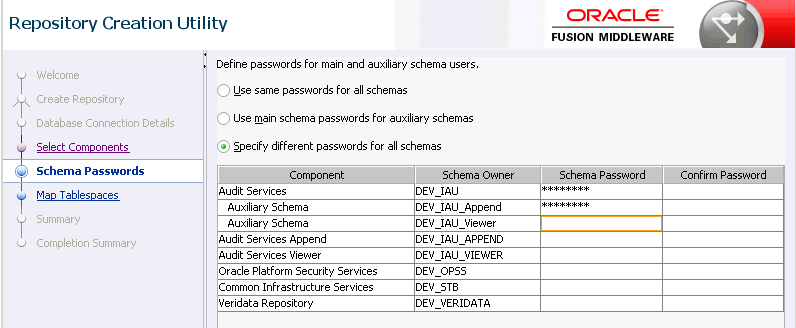
Oracle GoldenGate Veridataリポジトリの表領域を指定します。
|
ヒント: この画面のフィールドの詳細は、『リポジトリ作成ユーティリティによるスキーマの作成』を参照してください。 |
残りのRCU画面を最後までナビゲートし、スキーマ作成を完了します。「完了サマリー」画面が表示されたら、「閉じる」をクリックしてRCUを終了します。